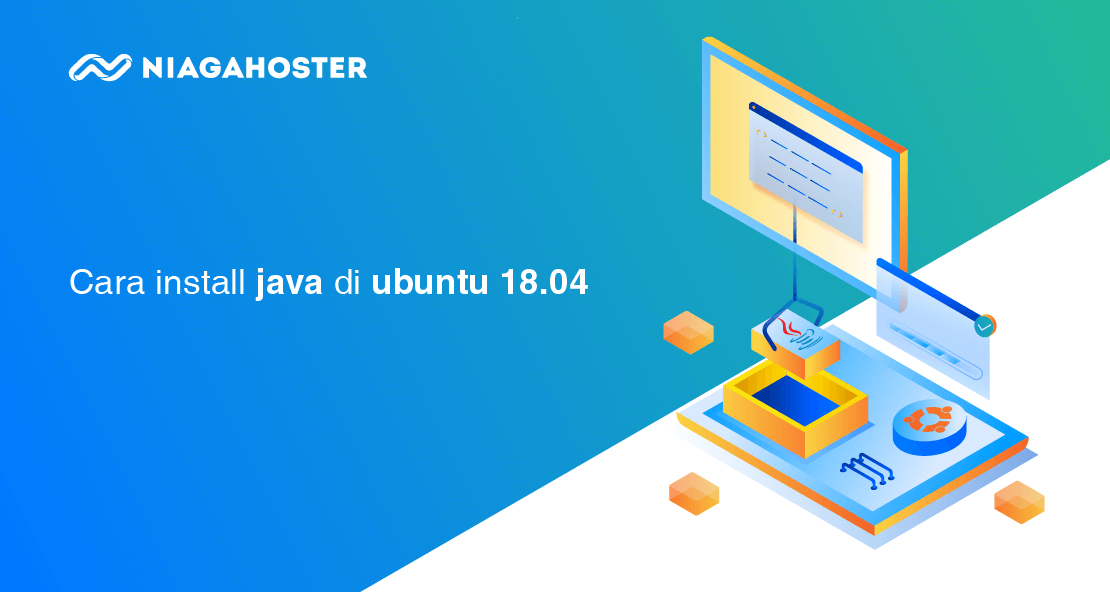Java adalah bahasa pemrograman yang tersusun atas class dan berorientasi pada objek. Bahasa pemrograman ini dapat digunakan untuk mengembangkan aplikasi multi-platform.
Jika Anda ingin menggunakan Java, tapi belum tahu cara installnya, Anda telah menemukan artikel yang tepat. Melalui artikel ini, kami akan menjelaskan cara install Java di Ubuntu 18.04 dengan dua metode.
Terdapat dua cara untuk install Java di Ubuntu, yaitu:
- Menggunakan perintah Ubuntu
- Menggunakan Oracle JDK
Kami akan menjelaskan masing-masing metode secara lengkap di bawah ini:
Cara Install Java di Ubuntu 18.04 Menggunakan Perintah Ubuntu
Berikut ini adalah panduan cara install Java di Ubuntu 18.04 menggunakan perintah Ubuntu:
Sebelum menginstall Java menggunakan perintah Ubuntu, Anda perlu menginstall LAMP terlebih dahulu. Untuk panduan install LAMP pada Ubuntu, Anda bisa membacanya di artikel ini.
1. Update Server
Pertama-pertama, yang perlu Anda lakukan adalah memperbarui repository pada Ubuntu dengan menggunakan perintah berikut:
~# sudo apt-get update && apt-get upgrade2. Install JRE
Selanjutnya, install Java Runtime Environment (JRE). JRE adalah perangkat lunak yang digunakan untuk menjalankan program/aplikasi yang berbasis Java. Untuk install JRE pada Ubuntu, masukkan perintah berikut:
~# sudo apt-get install default-jre3. Install JDK
Kemudian, install Java Development Kit (JDK). JDK adalah perangkat lunak yang digunakan untuk mengumpulkan kompilasi kode-kode Java yang dibuat oleh pengembang aplikasi lalu menerjemahkannya ke dalam bytecode untuk dijalankan oleh JRE. Masukkan perintah berikut untuk install JDK.
~# sudo apt-get install default-jdk4. Cek Versi Java
Terakhir, untuk memastikan instalasi Java berhasil, Anda bisa mengeceknya menggunakan perintah berikut.
~# java -version~# javac -versionJika instalasi Java berhasil, outputnya akan seperti gambar di bawah ini.
Baca Juga: Perbedaan Java dan JavaScript
Cara Install Java di Ubuntu 18.04 via Oracle JDK
Metode kedua adalah menggunakan Oracle JDK. Untuk panduannya simak langkah-langkahnya berikut ini.
1. Update Server
Pertama-pertama, yang perlu Anda lakukan adalah memperbarui repository pada Ubuntu menggunakan perintah berikut:
~# sudo apt-get update && apt-get upgrade2. Tambah Library
Selanjutnya, tambahkan library yang berfungsi untuk memperlancar instalasi Java di Ubuntu. Tambahkan perintah berikut menambahkan library.
~# sudo apt-get install software-properties-common3. Tambahkan Java PPA
Kemudian, tambahkan Java PPA yang fungsinya adalah untuk menambahkan perintah instalasi webupd8team/java ke library. Tambahkan perintah berikut untuk menambahkan Java PPA
~# sudo add-apt-repository ppa:webupd8team/java4. Install Java
Setelah menambahkan webupd8team/java ke library, Anda bisa melanjutkan instalasi Java menggunakan perintah berikut:
~# apt-get; apt-get install oracle-java9-installer5. Cek Versi Java
Terakhir, untuk memastikan instalasi Java berhasil, Anda bisa mengeceknya menggunakan perintah berikut.
~# java -version~# javac -versionBaca Juga: Bahasa Pemrograman
Kesimpulan
Setelah Anda melakukan instalasi java pada Ubuntu, Anda bisa mulai untuk belajar membuat program Java menggunakan perintah-perintah dasar Java. Demikian Cara install Java di Ubuntu 18.04.
Jika masih ada pertanyaan, jangan sungkan untuk meninggalkan di kolom komentar. Jangan lupa juga subscribe untuk mendapatkan informasi VPS hosting terbaik dan WordPress tutorial dari kami.